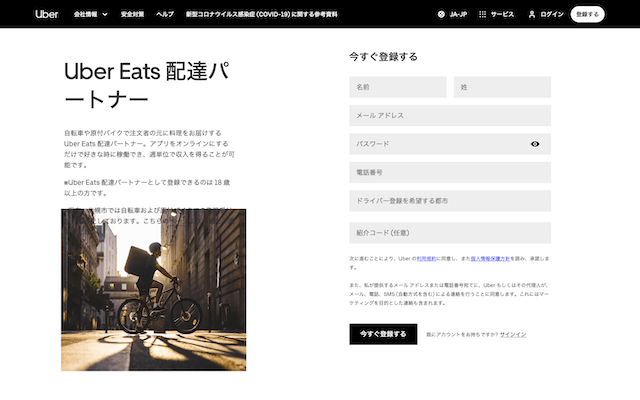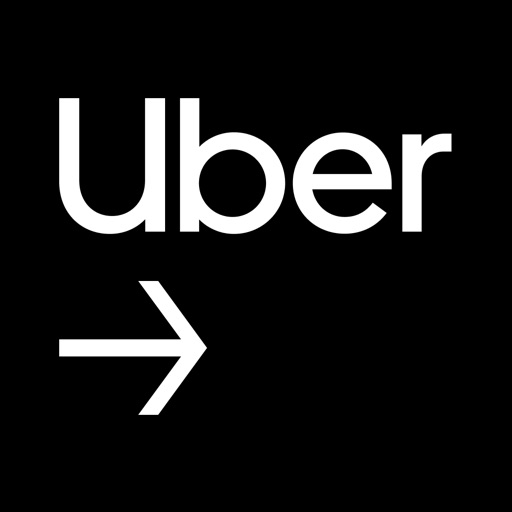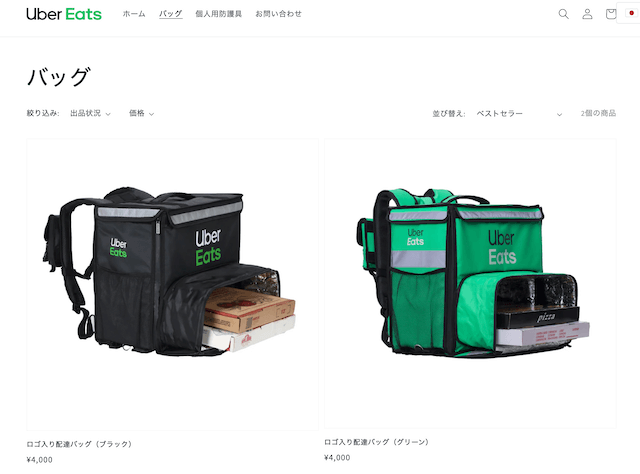こんにちは、山梨でUber配達員をやっています ななこです
ウーバーイーツの配達員に興味があってやってみたいけど、どうやって始めればいいか悩んでいませんか?
- ウーバーイーツの配達員を始めたいけど、どこから登録するの?
- 登録するのに資格や条件ってあるの?
- 必要な書類ってなに?
- 登録する時に気を付けることってあるの?
そこでこの記事では「Uber Eats配達パートナーの始め方・登録方法」について解説していきます
ウーバーイーツ配達パートナーの登録は、
登録条件(18歳以上、日本で働けること)を満たしていれば、だれでも登録することが可能で、
すべてWEB上で完結でき、約1週間後には配達を始めることができます
 ななこ
ななここの記事を読めば、ウーバーイーツの配達員の登録方法がわかるよっ
ウーバーイーツ配達パートナーの登録条件
ウーバーイーツ配達パートナーに登録できる条件は
- 18歳以上である
- 日本に住んでいる
この2つを満たしていればOK



日本で稼働できれば、外国籍でも登録できるよっ
ウーバーイーツ配達パートナーに登録するのに、特別な資格は必要ありません
バイトのような採用面接がないので、履歴書の準備も不要
そのため配達員を始めるハードルが低く、学生のバイト、主婦のパート、サラリーマンの副業などにおすすめです
- 個人事業主だから会社に副業がバレない
- アルバイトのようなシフトもなく、好きな時間に自由に働ける
- 服装が自由



ウーバーイーツ配達パートナーは、18歳以上であれば誰でも気軽に登録できて、好きなタイミングで働くことができるよっ
ウーバーイーツの配達で登録できる乗り物
ウーバーイーツの配達に使用できる乗り物は
- 自転車
- 原付バイク(〜125cc)
- 125cc超のバイク(事業用車両)
- 軽自動車(事業用車両)
になります



東京では徒歩でも配達ができるよっ
ウーバーイーツでは登録できる車両が1つだけなので
今日は自転車、明日は原付バイク・・みたいに気軽に乗り物の変更はできません
登録していない車両で配達すると、
アカウント停止になるので気をつけましょう
車両の変更をしたい場合はこちらから変更手続きができます
軽自動車の場合は黒色のナンバープレート、125cc超のバイクの場合は緑色のナンバープレートがついた車両のことです
車の場合は、使用できる車種が車検証上の用途が「貨物」となっている軽自動車であれば黒色ナンバーとして登録することができます



レンタカーや普通車での配達はできないので気をつけようっ
スポンサーリンク
ウーバーイーツ配達パートナーの必要書類
登録する車両によって必要書類は異なります
| 乗り物 | 必要書類 |
|---|---|
| 徒歩・自転車 | ・身分証明書 |
| 原付バイク | ・運転免許証 ・自賠責保険証 ・ナンバープレートの写真 |
| 軽自動車 125cc~バイク | ・運転免許証 ・車検証または軽自動車届出済証 ・自賠責保険証 ・任意保険または共済保険の証明書 ・事業用ナンバープレートの写真 |
身分証明書は顔写真付きの証明書が必要です
- 運転免許証
- パスポート
- マイナンバーカード
いずれかの証明書を用意しておきましょう
身分証明書は有効期限のものに限ります
原付バイクは家族や友人などの他人名義でも問題ありません
自賠責に記載されているナンバーと車両のナンバーは一致している必要があります
ウーバーイーツ配達パートナーに登録するための全体の流れ
いきなり登録する前に、まずは全体の流れを把握しておきましょう
配達パートナーの登録手順はこんな感じ!
- ウーバーイーツのアカウントを作成する
- 車両を選択して、必要書類をアップロードする
- プロフィール写真を撮る
- 銀行口座の登録
- アプリをダウンロードする
- アカウントの有効化
という流れになっています
現在は全てWEB上で登録手続きができるので、自宅に居ながらちょっとした時間で登録することができます
登録からアカウント有効化までは約1週間かかります



登録自体は10分でできるよっ
スポンサーリンク
ウーバーイーツ配達パートナーの登録方法
それでは早速、ウーバーイーツ配達パートナーの登録方法を解説していきます
6つのステップで登録からアカウント有効化まで完結します
ウーバーイーツのアカウントを作成する
まずUber公式サイトから、必要事項を入力して配達パートナー用のアカウントを作成します
- 名前
- メールアドレス
- パスワード
- 電話番号
- ドライバー登録を希望する都市
- 招待コード(任意)
サイトが日本語表記でない場合は、パソコンだと右上、スマホだとスクロールして下の方にある地球のようなマークをクリックすると、言語を変更することができます
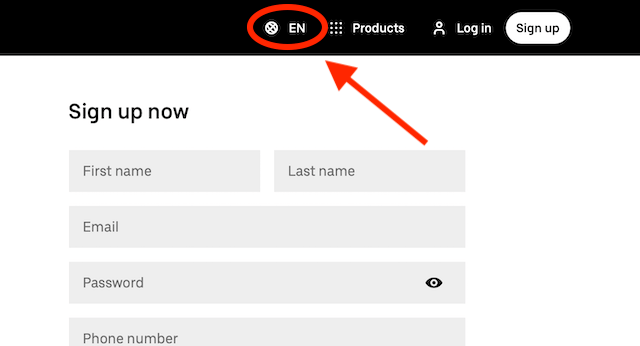
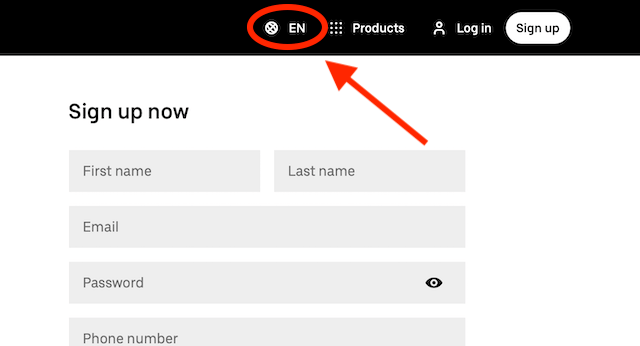
名前
名前は漢字でも登録できますが、店舗側や注文者側に一部表示されるので、個人の特定を避けるためにローマ字で入力することをおすすめします
身分証明書で確認を取るので、ニックネームや偽名での登録はできません



必ず本名で登録しようっ
もし登録後に漢字からローマ字に変更したい、苗字が変わったなどアカウント名を変更する場合の手続きはサポートを通して行うことができます
※自分では変更できません
実際にアカウント名の変更手続きを行なった記事がこちら


メールアドレス
Uber Eatsからキャンペーン情報やお知らせなどが届きます
普段から使用しているメールアドレスで問題ありません
しかしキャリアメールだと届かないことがあるみたいなのでその点はご注意ください



登録後にメールの配信を停止することもできるよっ
電話番号
電話番号はSMS認証ができる携帯電話の番号を入力しましょう
配達中にトラブルがあった場合、登録した電話番号に連絡が来ることがあります
また配達中に問題が発生してご注文者にかけることもあります



お客様にかけた、かかってきた電話番号は非通知設定で表示されないため特定されることはないよっ
パスワード
パスワードは配達パートナー用のアプリやWEBにログインする際に必要になります
文字数や記号などの指定はないので、好きなパスワードを設定しましょう
ドライバー配達を希望する都市
都市は自分が住んでいる住所ではなく、配達するエリアの都市を入力します
都市名を入力すると、プルダウンメニューが表示されるのでそこから候補を選びましょう
登録した都市以外でも配達はできますが、ブーストやインセンティブは登録都市での配達のみ対象です



登録都市のクエストが反映されるから、自分の稼動するエリアを選ぼうっ
登録都市は後から変更することができます
変更する場合はヘルプページからサポートに問い合わせてください
招待コード
紹介者がいる場合、招待コードを入力します
任意なので、無記入でも問題ありません
現在は、招待した側には特典がありますが、招待された側には特にメリットはありません
車両を選択して、必要書類をアップロードする
まず、登録車両を選びます
- 徒歩(東京のみ)
- 自転車
- 原付バイク(〜125cc)
- 125cc超のバイク(事業用車両)
- 軽自動車(事業用車両)
登録車両を間違えてしまった・変更する場合は、ヘルプページからUberサポートセンターにメッセージを送ると、変更手続きができます
次に、スマホのカメラで撮った身分証明書などの必要書類ををアップロードします
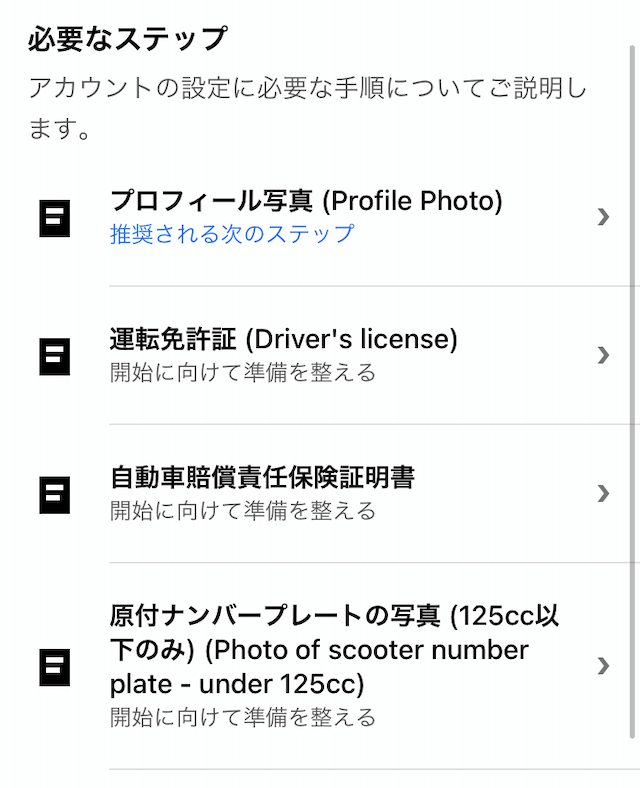
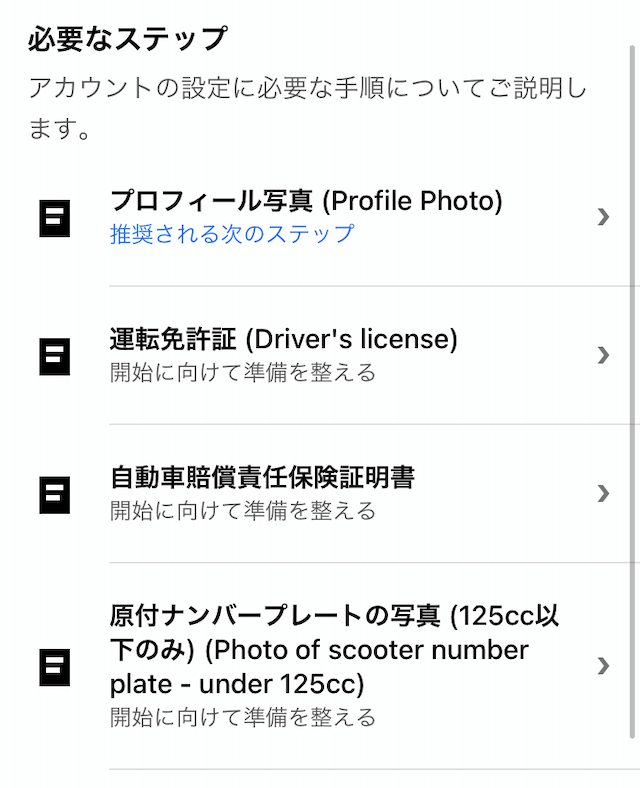
| 乗り物 | 必要書類 |
|---|---|
| 徒歩・自転車 | ・身分証明書 |
| 原付バイク | ・運転免許証 ・自賠責保険証 ・ナンバープレートの写真 |
| 軽自動車 125cc~バイク | ・運転免許証 ・車検証または軽自動車届出済証 ・自賠責保険証 ・任意保険または共済保険の証明書 ・事業用ナンバープレートの写真 |
身分証明書は顔つきものに限ります
- 運転免許証
- パスポート
- マイナンバーカード
- 有効期限が切れていないか
- Uber Eatsに登録した名前と身分証明書などの名前が一致している
- 写真がブレていないか
- 書類の文字が読めるか
- 書類の四隅が入っているか
- 書類原本の写真をアップロードする
プロフィール写真をアップロードする
こちらもスマホで撮ってアップロードすればOKです
プロフィール写真はレストラン側、注文者側に表示されるので、服装や表情に気をつけてましょう
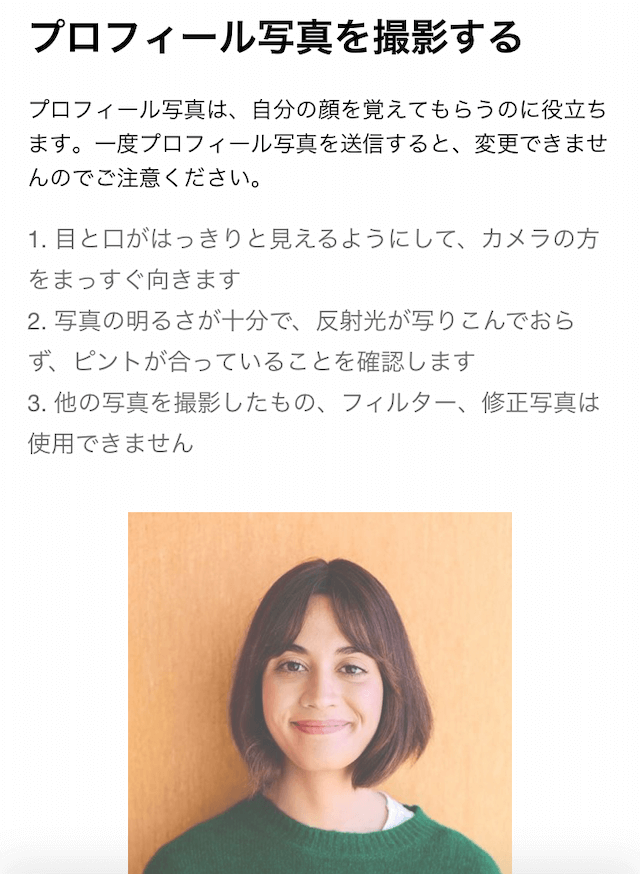
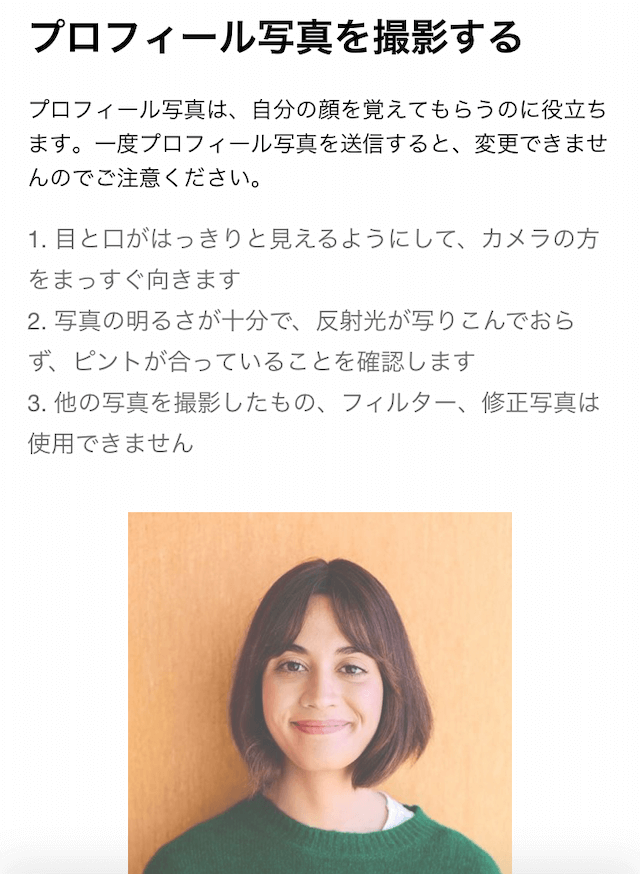
- まっすぐ正面を向き、肩から上、顔が全体に表示されるように
- サングラスや帽子は着用しない
- 写真は十分に明るい部屋で撮影する
プロフィールの顔写真は自分の写真を使用すること
他人の写真を登録していることが判明するとアカウント停止になります
それと、プロフィール写真は特別な理由がない限り、変更できません
銀行口座の登録
報酬が振り込まれる銀行口座の登録をします
ウーバーイーツに登録する銀行口座は、登録した名前と一致している本人名義である必要があります
そのため、本人名義のキャッシュカードのアップロードも必須となっています
キャッシュカードを撮影するときは、
キャッシュカードの名前、口座番号がはっきりとわかるように撮ります
また真上からではなく、カードの厚みがわかるように傾けた状態で撮影するように気をつけましょう



スキャナーで取り込んだものではなく、スマホのカメラで撮影しようっ
口座名義や住所を英語表記で入力する必要があるので、気をつけましょう!
ゆうちょ銀行、ネット銀行、信用金庫の口座は登録できません
登録できる銀行は、金融機関名に候補が表示されます
銀行口座の登録はアカウントが有効になってからでも設定できるため、
すぐに登録できる口座を持っていない方は後で登録しても問題ありません
アプリをダウンロードする
ウーバーイーツの配達には Uber Drive という配達パートナー専用のアプリを使います
インストールしたら、先ほど登録したメールアドレスとパスワードでログインしておきましょう
アカウントの有効化
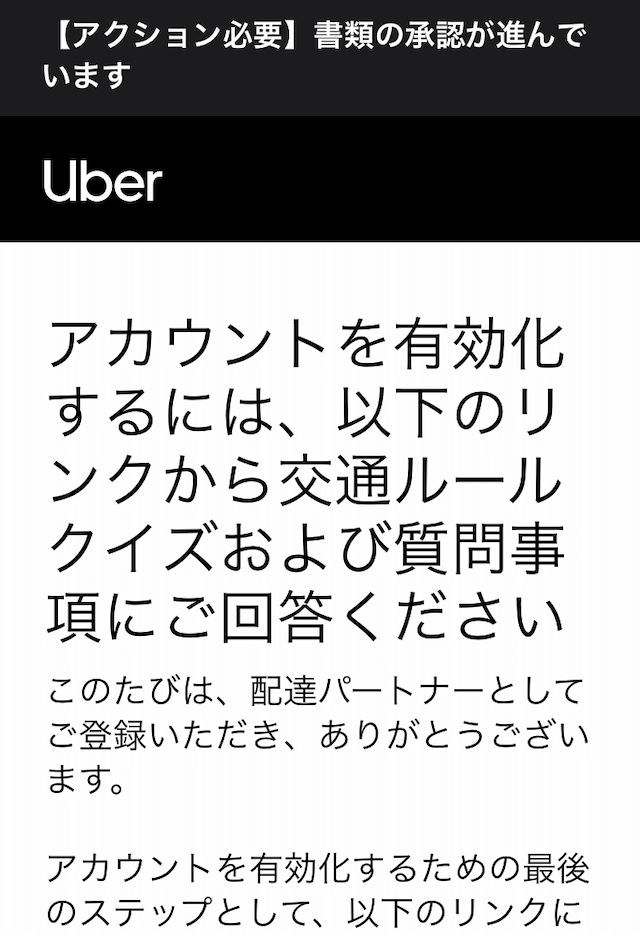
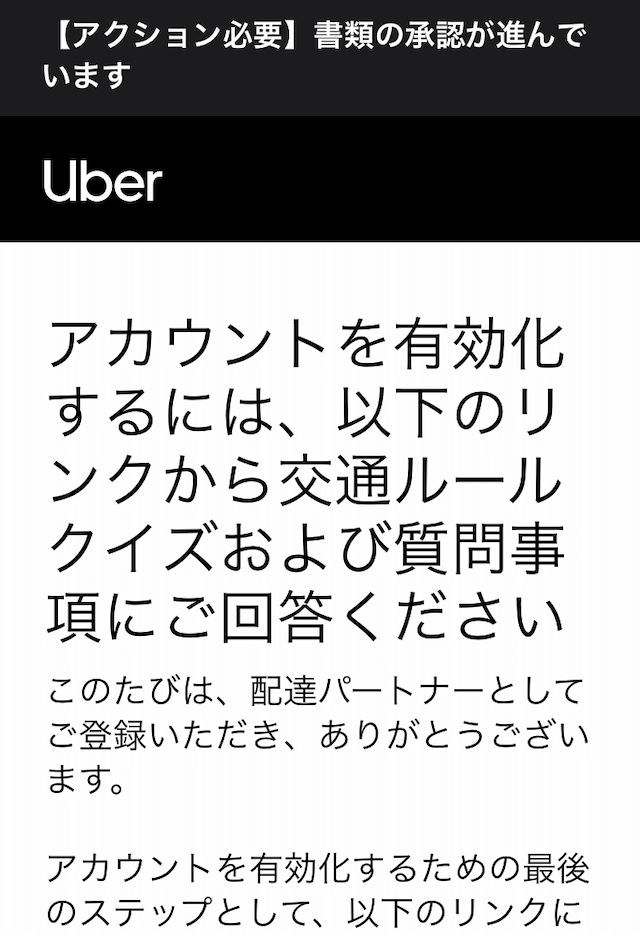
プロフィール写真や書類の承認がされると、数日後にUber Eatsからメールが届きます
そのメールにある交通ルールクイズ及び質問事項に回答すると、アカウントの最終チェックが行われ、不備がなければ2〜3日以内にアカウントが有効になります
アカウントが有効化されたメールが届いたら、無事登録完了です!
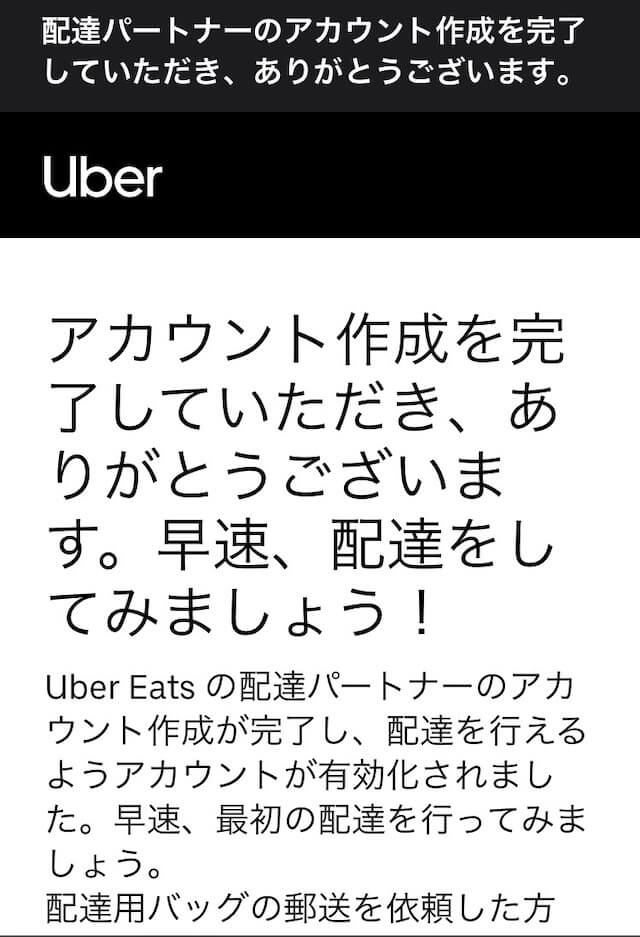
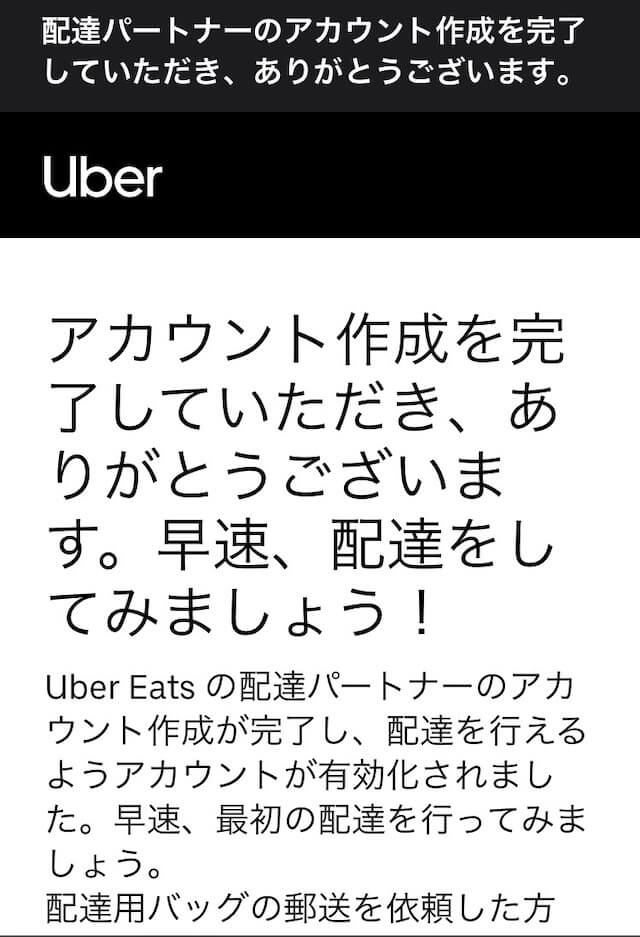



さっそく配達を始めようっ
スポンサーリンク
配達を始める前に準備すべきもの
アカウントが有効化されたら、すぐに配達できるように以下のものを用意しておきましょう
- 配達車両
- アプリをインストールしたスマホ
- 配達用バッグ
- モバイルバッテリー
- スマホホルダー
- 緩衝材
配達バッグ
ウーバーの料理を運ぶには、保温保冷効果のある配達バッグを使わなければいけません
配達バッグの入手方法は
- Uber Eats WEBショップで購入する
- 他社もしくはロゴなし配達用バッグを使用する
Uber Eats WEBショップで購入する
Uber Eats公式のバッグは以前はAmazonで販売していましたが、現在はUber Eats WEBショップでも購入することができます
配達バックは黒と緑の2色あり、料金は送料と消費税こみで4,000円です
保温機能、防水性能抜群のフードデリバリーに特化した専用バッグになります
他社もしくはロゴなし配達バッグを使用する
ウーバーイーツでは配達バッグに指定がなく、保温保冷効果のある配達用バッグであれば何を使っても大丈夫です
そのため他社のロゴが入った配達バッグを使っても問題ありません
Amazon、楽天、メルカリなどで好きなバッグを購入して配達することができます
とはいえ、それなりの大きさや品数を運ぶことを考えると、ある程度の容量は必要になります
こちらのバッグは口コミ評価も高く、女性にもちょうど良いサイズで、軽くてコンパクトです
私もこの配達バッグを現在使っていますが、今のところピザや3人前の寿司など器が横に大きい案件でなければ問題なく使えています
モバイルバッテリー
ドライバーアプリは常に位置情報を取得しているため、バッテリーの消耗が非常に激しいです
長時間稼働する方はもちろん、2~3時間の稼働でも携帯しておいた方が充電切れの心配がなく安心です
アンカーの1000m Ahのモバイルバッテリーであれば、3回ほど満タンに充電することができます
サイズもコンパクトで携帯していてもポケットに入れられるのでオススメです
スマホホルダー
自転車やバイクで稼働する方は車両に固定できるので必須アイテムです
配達中は何度もスマホを操作したり、配達先までの経路を地図で確認するので視線を移すだけでリクエストや経路の確認ができるのは非常に便利です
レストランと配達先で何度もスマホを取り外す必要があるので、ワンタッチで着脱できるがオススメです
緩衝材
料理が配達中に動かないようにスキマを埋める緩衝材を使うと便利です
タオルやエアクッションを緩衝材として使っている方もいますが、アルミシートだと断熱性もあるのでオススメです
アルミシートは100均でも入手することができます
まとめ:配達パートナーに登録して、スキマ時間で稼ごう!
さいごに本記事の内容をまとめます
- 登録条件:18歳以上の日本に住んでいる人
- 必要書類:身分証明書、自賠責保険証など
- 登録の流れ:Uber公式サイトにアクセス(WEBのみで完結)
配達パートナーは18歳以上であれば誰でも登録することができます
登録はもちろん無料です
配達パートナーに少しでも興味のある方はとりあえず登録してみてはいかがでしょうか